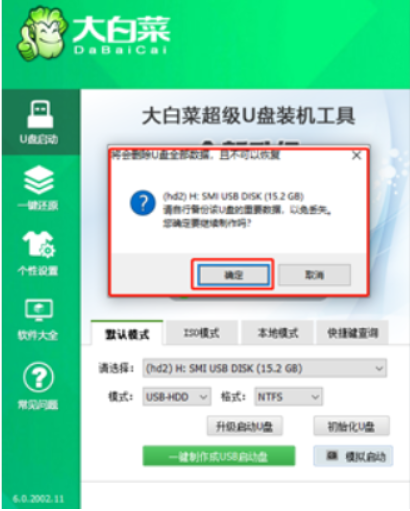大白菜u盘启动盘制作流程指南_
作者:佚名 来源:91下载站 时间:2022-08-04 09:40
大白菜u盘启动盘制作流程步骤指南,如果你们刚好电脑需要重装系统的用户又想要自己操作,不想要发一些冤枉钱的普通用户你们可以进来学习u盘启动盘制作一个,只要你们保存一下就可以免费永久使用,非常方便今后如果电脑需要重新启动或者另一些未知原因也可以尝试一下重装电脑,让你们电脑网速变得更加快速流畅,所以有兴趣学习的朋友可以来看看哦!
工具/原料:
系统版本:windows7系统
品牌型号:惠普暗影精灵3
软件版本:大白菜u盘启动盘制作工具和一个8g以上的空白u盘
大白菜u盘启动盘制作流程步骤指南
方法/步骤:
1、首先在电脑上下载安装好大白菜U盘启动盘制作工具打开,然后插入空白u盘。
2、在打开的软件界面选择“默认模式”选项卡,再查看”自身U盘设备名称(一般会自动识别),模式选择:USB—HDD,格式选择:“NTFS””。
3、点击“一键制作成USB启动盘”按钮,等待软件自动制作U盘winpe系统,过程中会格式化U盘上的数据。
4、耐心等待制作完成,期间无需操作。
5、制作完成后,可以选择模拟启动测试,若能够进入大白菜winpe主菜单,即表示大白菜U盘启动盘制作成功。(制作成功之后把前期准备的镜像拷贝进入U盘)。
注意事项:制作系统之前,注意备份好u盘的重要数据,或者直接使用空白u盘。
总结:
以上便是大白菜u盘启动盘制作步骤教程,操作比较简单,只需打开软件设置相应的系统制作,等待软件自动制作启动盘完成即可,有不清楚的网友可以参照教程操作。